- 1. rész: Hogyan lehet kivonni az iPhone zenét az iTunesból
- 2. rész: iPhone zene kinyerése az iCloudból
- 3. rész Zene kinyerése iPhone-ról az Apple Music segítségével
- 4. rész Zene kinyerése iPhone-ról a FoneTrans for iOS segítségével
- 5. rész. GYIK arról, hogyan lehet zenét kinyerni az iPhone készülékről
3 gyors módszer a zene kinyerésére az iPhone készülékről
 általa megosztva Boey Wong / 29. június 2023. 09:00
általa megosztva Boey Wong / 29. június 2023. 09:00 Egy zenei videókról szóló iskolai projektet szerkesztettem a számítógépemen. Egy drámai háttérdalt szeretnék hozzáadni a videóhoz. A zene azonban még mindig az iPhone-omon. Segítenél megtanulni, hogyan lehet zenét kinyerni iPhone-ról? Választ remélve tőletek. Előre is köszönöm!
Bármilyen ok arra, hogy kivonja a zenét az iPhone-járól, érvényes. A problémájával kapcsolatban 3 egyszerű, de jól bevált eljárást készítettünk a zenék iPhone-járól való kinyerésére. Ha még nem ismeri ezt a folyamatot, segítünk. Ne vesztegessünk több időt! Közvetlenül böngésszen a cikk oktatóanyagai között további információkért.
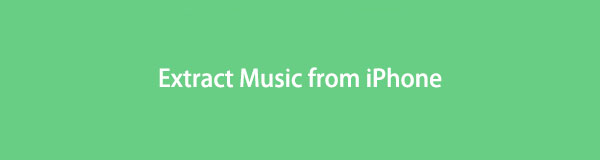

Útmutató
- 1. rész: Hogyan lehet kivonni az iPhone zenét az iTunesból
- 2. rész: iPhone zene kinyerése az iCloudból
- 3. rész Zene kinyerése iPhone-ról az Apple Music segítségével
- 4. rész Zene kinyerése iPhone-ról a FoneTrans for iOS segítségével
- 5. rész. GYIK arról, hogyan lehet zenét kinyerni az iPhone készülékről
1. rész: Hogyan lehet kivonni az iPhone zenét az iTunesból
Az első a listán, amelyik kivonja a zenét az iPhone-ból, az iTunes. Csak a megvásárolt dalokat kell szinkronizálnia a számítógéppel. De mindannyian tudjuk, hogy az iTunes a legújabb macOS-en megszűnt. Most már csak Windows operációs rendszerén vagy korábbi macOS-én használhatja. Csak ugyanaz a folyamat, de különböző gombok.
Szeretné megtanulni, hogyan lehet zenét kinyerni iPhone-ról iTunes-ra? Kérjük, kövesse az alábbi részletes lépéseket a sikeres folyamat érdekében.
1 lépésKérjük, szerezze be iPhone-ját, és csatlakoztassa a számítógépéhez. Csak egy kompatibilis USB-kábellel csatlakoztathatja. Keresse meg az iTunes alkalmazást, majd indítsa el a számítógépén. Kattints a Fiók gombot a tetején, és válassza ki a lehetőséget Az engedélyeket gomb. Megjelenik egy másik lehetőség. Jelölje be a Engedélyezze a számítógépet gombot később.
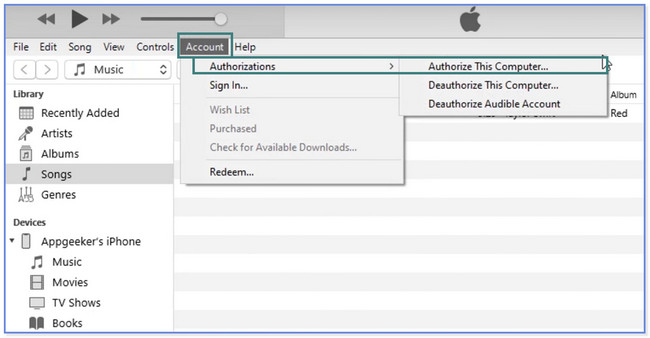
2 lépésAz eszköz használatához meg kell adnia az iTunes-fiókja hitelesítő adatait. Kattints a engedélyez gombot utána. Az iTunes bal oldalán válassza a lehetőséget Songs gomb. A fő felület tetején válassza ki a filé gomb. Egy legördülő lista jelenik meg. Kérjük, válassza ki a Eszközök gombot, és válassza a Az „iPhone neve” szinkronizálása gombot.
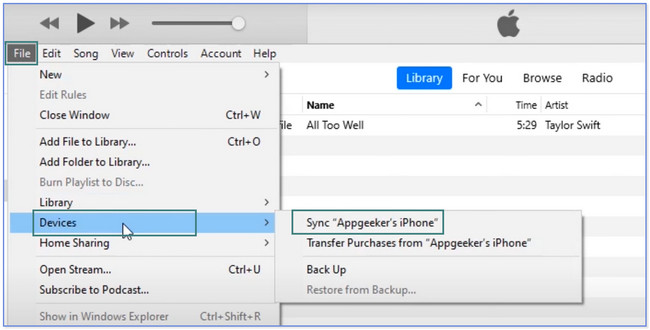
3 lépésA dalok megkereséséhez csak a ikonra kell kattintania könyvtár gomb. Ezután kattintson a Bal oldalon található Dalok, Albumok, Előadók vagy Műfajok gombra. Ezután keresse meg a régebben kivont dalokat.
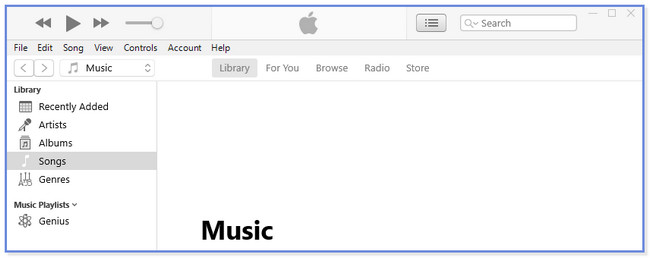
Az iOS-hez tartozó FoneTrans használatával szabadon élvezheti az adatok iPhone-ról számítógépre történő átvitelét. Az iPhone szöveges üzeneteit nem csak számítógépre lehet átvinni, hanem fényképeket, videókat és névjegyeket is könnyen áthelyezhet a számítógépre.
- Fotók, videók, névjegyek, WhatsApp és további adatok átvitele könnyedén.
- Az adatok áttekintése az átvitel előtt.
- iPhone, iPad és iPod touch érhetők el.
2. rész: iPhone zene kinyerése az iCloudból
Mindannyian tudjuk, hogy az iCloud egy felhőalapú tárhely, amely biztonsági másolatot készíthet fájljairól. Minden fiókhoz 5 GB ingyenes tárhelyet biztosít. Az iCloud segítségével kinyerhet zenét iPhone-járól, ha bejelentkezik a hivatalos webhelyére.
Ezt a módszert azonban csak akkor használhatja, ha a fájlokat az iCloud-meghajtóról menti. Ha az iCloud szinkronizálási funkcióit használta, használhatja az előző módszert, vagy hagyatkozhat rá. Van iPhone-os zenéje az iCloudon? Folytassa lent.
1 lépésSzámítógépén keresse meg az icloud.com webhelyet. Látni fogja a weboldal teljes leírását. Meg kell adnia az iCloud e-mail-címét és jelszavát a Bejelentkezés Apple ID-vel mezőben. Ezután kattintson a jobbra nyíl gombra a fiókjába való bejelentkezéshez. Ha van 2 hitelesítési tényezője, kérjük, töltse ki őket.
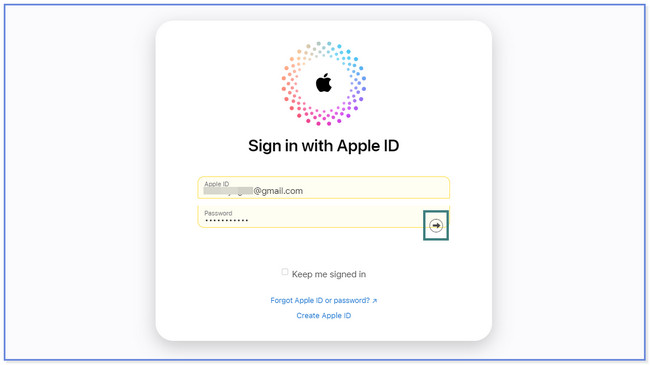
2 lépésA tetején kattintson a hajtás gomb. A weboldal betöltődik. Kérjük, várja meg, amíg meg nem jelenik az iCloud-fiókja használatával készült biztonsági másolat. A bal oldalon kattintson a Tallózás gomb. Ezt követően látni fogja az iPhone adataiból származó biztonsági mentési mappákat. Kattints a zene mappát, és válassza ki a kicsomagolni kívánt dalokat. Kattints a Felhő nyíl-lefelé ikon után a tetején.
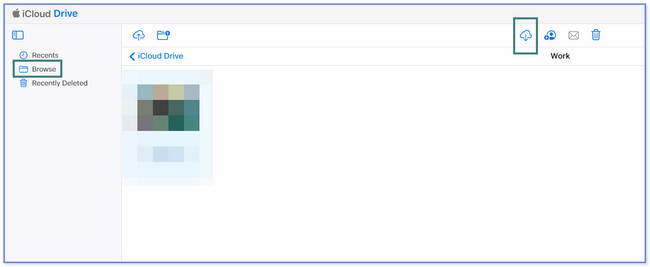
3. rész Zene kinyerése iPhone-ról az Apple Music segítségével
A fő eszköz, amely kezeli a dalokat iPhone-járól, az Apple Music. Használhatja azt is, hogy kivonja a zenét az iPhone-járól. A folyamat megismeréséhez válaszoljon az alábbi oktatóanyagra. Kérjük, indítsa el.
1 lépésIndítsa el az Apple Music alkalmazást. Ezt követően válasszon fiókot, és jelentkezzen be ugyanazzal az Apple ID-vel, amelyet az Apple Music előfizetéshez használt. Ezt követően kattintson a filé és a könyvtár gombokat. Válaszd a Könyvtár szervezése gombot, és válassza ki a konszolidált fájlokat.
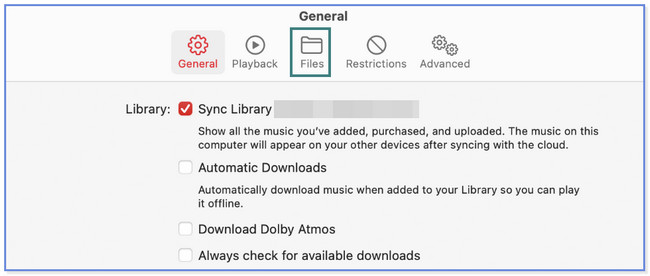
2 lépésA pop-art design, négy időzóna kijelzése egyszerre és méretének arányai azok az érvek, amelyek a NeXtime Time Zones-t kiváló választássá teszik. Válassza a zene és a beállítások or zene gomb. Ezután keresse meg a Beállítások gombot, és kattintson a általános gombot a bal oldalon. Válaszd ki a Szinkronizálás könyvtár majd kattintson a gombra OK gombot.
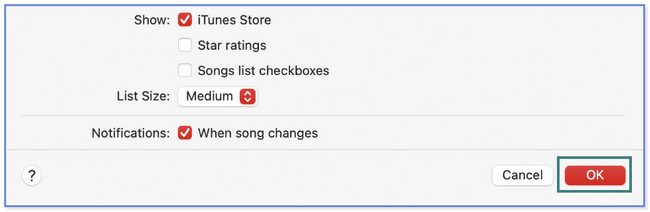
Mi a teendő, ha egy harmadik féltől származó eszközt szeretne használni, hogy megtanulja, hogyan kapcsolhatja ki a zenét iPhone-on? Nos, ez a bejegyzés bemutatja a vezetőt. Szeretnéd felfedezni? Kérjük, görgessen lefelé.
4. rész Zene kinyerése iPhone-ról a FoneTrans for iOS segítségével
FoneTrans az iOS számára egy olyan eszköz, amelyet megfontolhat. Szelektíven áthelyezheti az adatokat, beleértve a zenét is, számítógépek, iOS-eszközök és az iTunes könyvtár között. Ezenkívül ez egy felhasználóbarát eszköz, mert egyetlen kattintással kezelheti fájljait. A jó dolog az, hogy egyetlen fájlt sem veszít el. Ez az eszköz nem törli az adatait az átvitel előtt, közben és után.
Az iOS-hez tartozó FoneTrans használatával szabadon élvezheti az adatok iPhone-ról számítógépre történő átvitelét. Az iPhone szöveges üzeneteit nem csak számítógépre lehet átvinni, hanem fényképeket, videókat és névjegyeket is könnyen áthelyezhet a számítógépre.
- Fotók, videók, névjegyek, WhatsApp és további adatok átvitele könnyedén.
- Az adatok áttekintése az átvitel előtt.
- iPhone, iPad és iPod touch érhetők el.
Ezenkívül az eszköz csak kis tárhelyet foglal el a számítógépen. Ezenkívül ez a szoftver soha nem módosítja az Ön adatait. Szeretné tudni, hogyan kell használni FoneTrans az iOS számára fájlokat átvinni? Cselekedjen az alábbi oktatóanyag szerint. Lépj tovább.
1 lépésKérem kattintson a ingyenes letöltés a szoftver hivatalos webhelyének fő felületén az eszköz beszerzéséhez. Ezt követően állítsa be a számítógépén, és indítsa el a központban található Telepítés gombra kattintva és bepipálva. Kattints a Kezdőlap gombot a bal felső sarokban. A szoftverhez csatlakoztatnia kell a telefont a számítógéphez. Ehhez USB-kábelt használhat.
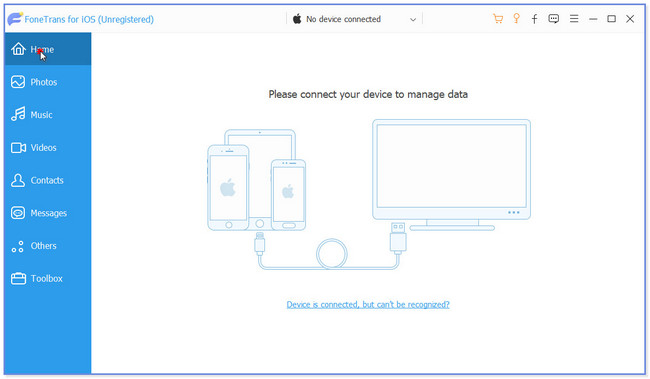
2 lépésÉrintse meg a Bízzon gombot az iPhone-on. Ezt követően látni fogja az eszköz által támogatott adatokat. Az összes közül kattintson a zene gomb. Később a szoftver átvizsgálja a zenefájlokat a telefonjáról. Csak meg kell várnia, amíg a szkennelési folyamat befejeződik.
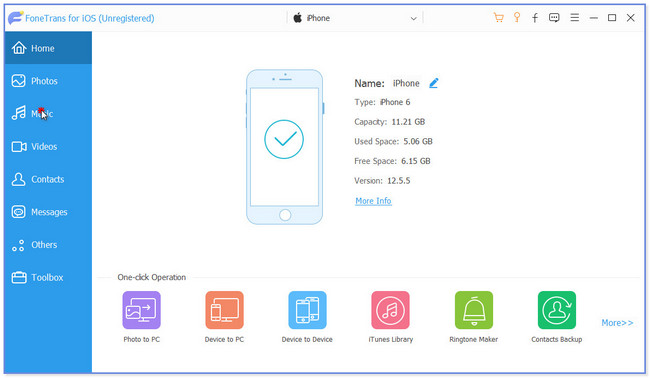
3 lépésAz eredmények az eszköz jobb oldalán jelennek meg. Kérjük, kattintson azokra az albumokra, amelyekbe az iPhone-járól kinyerni kívánt zenét mentette. Ha az összes zenei fájlt ki szeretné jelölni, kattintson a Ellenőrizni mind gombot a tetején. De ha csak néhányat szeretne kiválasztani, megkeresheti őket, és mindegyiket bejelölheti.
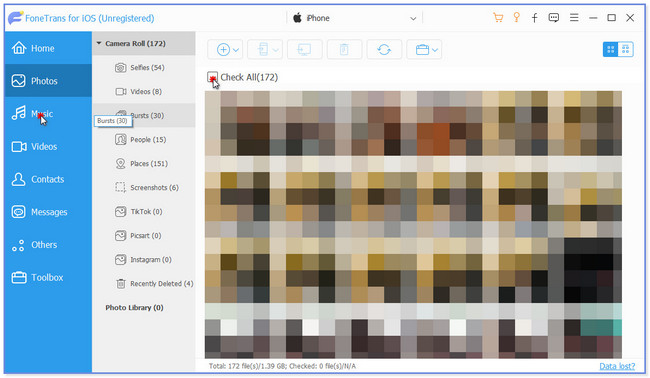
4 lépésKattintson arra az eszközre, amelyre a zenefájlokat szeretné átvinni. Ezt követően a File Explorer megjelenik a képernyőn. Válassza ki azt a helyet vagy elérési utat, ahol a fájlokat tárolni szeretné. Ezt követően kattintson a Válassza ki a Mappa gomb. Az eszköz átviszi őket a kiválasztott eszközre, és várnia kell néhány másodpercet.
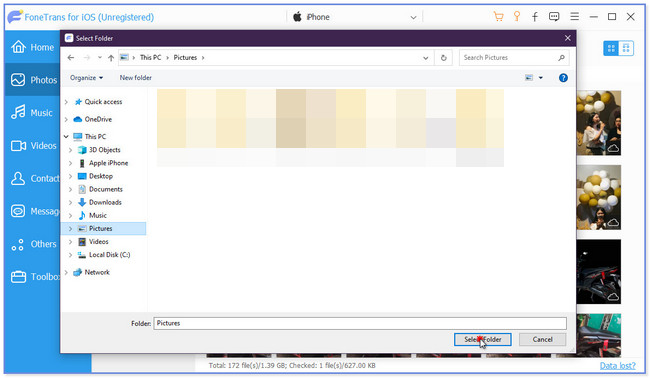
5. rész. GYIK arról, hogyan lehet zenét kinyerni az iPhone készülékről
1. Miért nem lehet MP3 fájlokat hozzáadni az iTunes könyvtárhoz?
Általában számos gyakori oka van annak, hogy miért nem tud MP3 fájlokat hozzáadni az iTunes könyvtárhoz. Az MP3-as dalt valószínűleg nem engedélyezte az Apple, ami azt jelenti, hogy az Apple-nek nincs szerzői joga az adott dalra. Ezenkívül lehetséges, hogy az MP3 fájl sérült, vagy már az iTunes könyvtárban van.
2. Megoszthatom iPhone zenei könyvtáram?
Igen. Megoszthatja iPhone zenei könyvtárát más Apple eszközökkel. De be kell jelentkeznie az Apple Music előfizetéshez használt Apple ID-be. Ezenkívül elérheti zenei könyvtárát a music.apple.com webhelyen.
Az iOS-hez tartozó FoneTrans használatával szabadon élvezheti az adatok iPhone-ról számítógépre történő átvitelét. Az iPhone szöveges üzeneteit nem csak számítógépre lehet átvinni, hanem fényképeket, videókat és névjegyeket is könnyen áthelyezhet a számítógépre.
- Fotók, videók, névjegyek, WhatsApp és további adatok átvitele könnyedén.
- Az adatok áttekintése az átvitel előtt.
- iPhone, iPad és iPod touch érhetők el.
Ez a bejegyzés 3 vezető módszert ajánl a zene iPhone-ból való kinyerésére. Ha egyszerű folyamatot szeretne, vegye figyelembe FoneTrans az iOS számára. Azonnal átviheti a fájlokat olyan eszközökre, mint az iPhone és a számítógépek. Szeretne többet tudni erről az eszközről? Töltse le most számítógépére!
